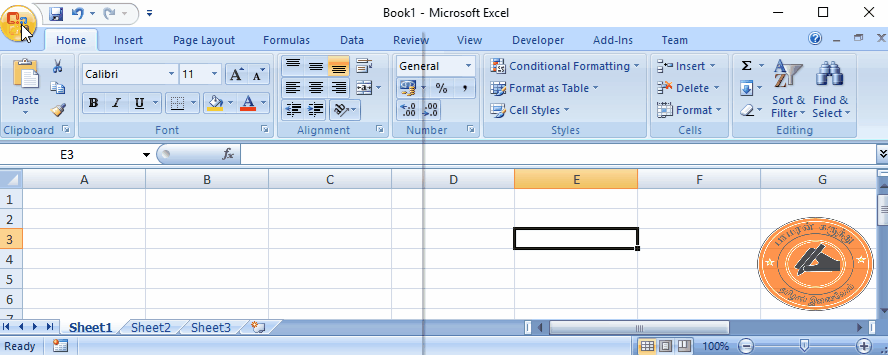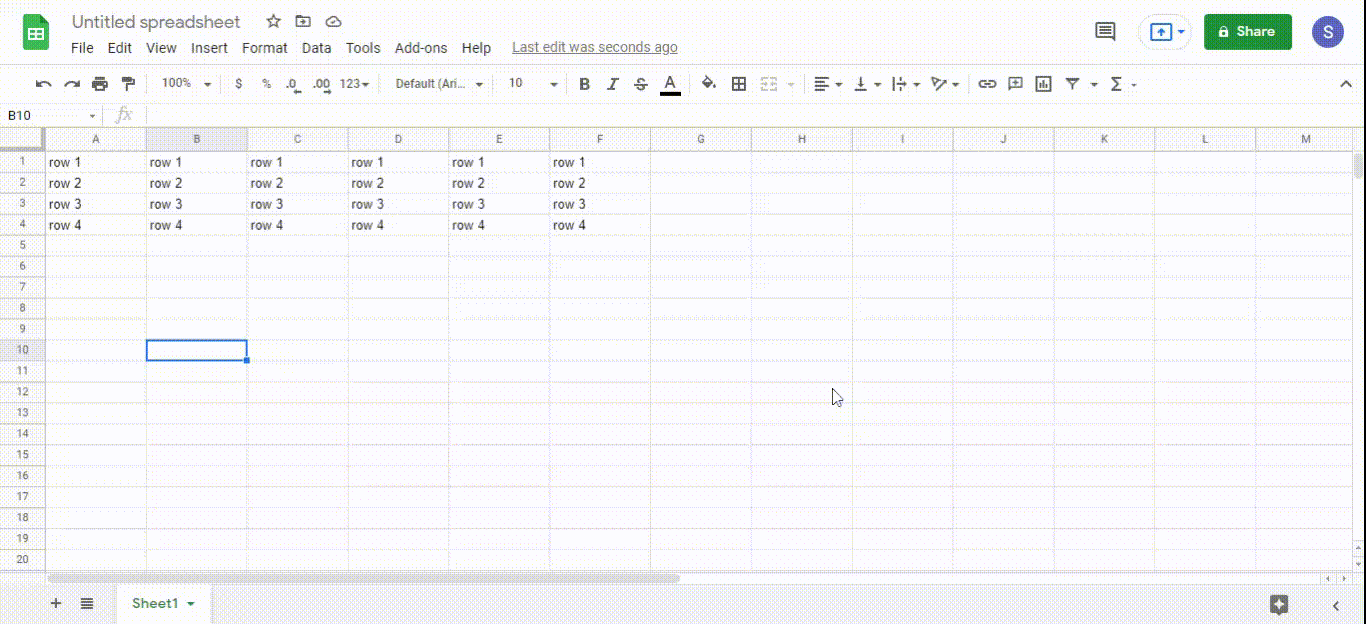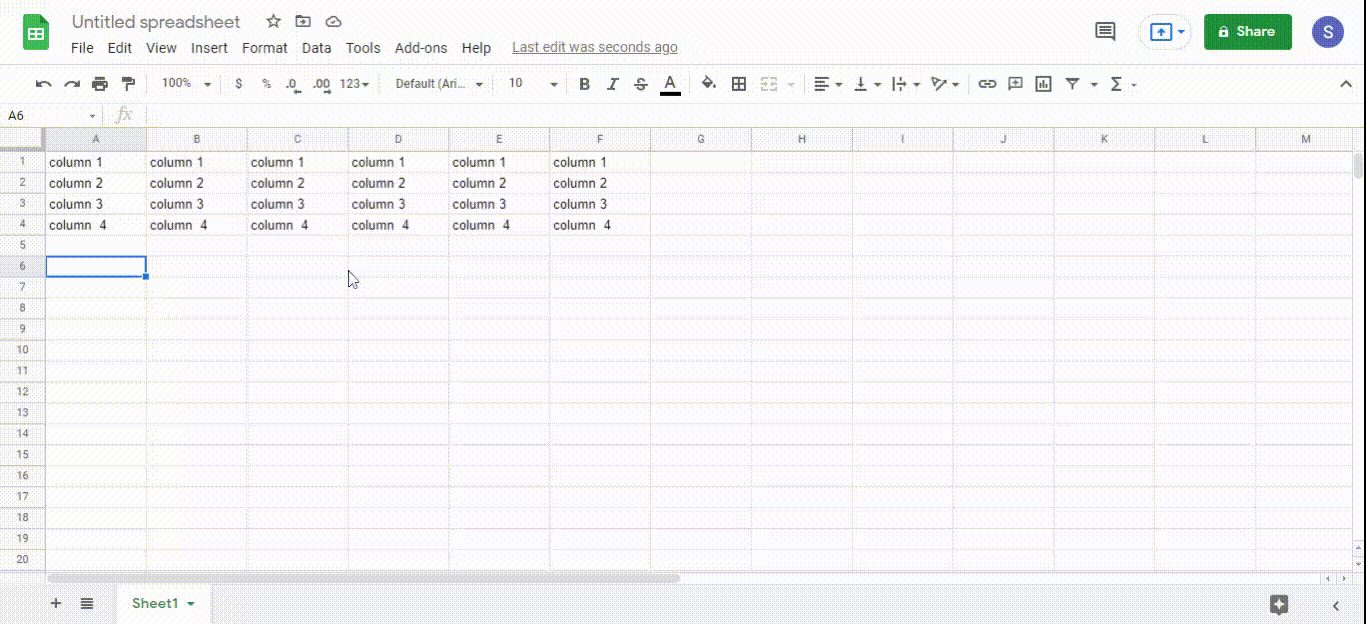Ms excel இன் பயன்பாடுகள் | Excel Uses in Tamil | MS Excel Tutorial in Tamil
Excel Tutorial in Tamil: மைக்ரோசாப்ட் நிறுவனம் அறிமுகப்படுத்தியதில் வெற்றிகரமான Software-ல் ஒன்றுதான் இந்த மைக்ரோசாப்ட் எக்செல் (MS-Excel). இந்த எக்செல் ஷீட்டானது அலுவலக பணிக்கு பெரும்பாலும் பயன்படுகிறது. இதுவரை பல சாப்ட்வேர் கண்டுபிடிக்கப்பட்டுள்ளது. அவற்றில் அதிகளவு பயன்பாட்டில் உள்ளது இந்த மைக்ரோசாப்ட் எக்செல். மைக்ரோசாப்ட் எக்செல் மளிகை கடையில் தொடங்கி பெரியளவு தொழிநுட்ப கம்பெனி அளவிற்கு பயன்பட்டு வருகிறது. இந்த ஷீட்டை எப்படி பயன்படுத்த வேண்டும் என்று இந்த பதிவில் தெரிந்துக்கொள்ளுவோம்..!
| Computer கீபோர்டு ஷார்ட்கட் Keys தமிழில் ..! |
எக்செல் அடிப்படை மெனுக்கள்:
New : புதிய எக்ஸல் சீட்டை ஓபன் செய்ய (New) பட்டனை க்ளிக் செய்யவும்.
Save : நாம் பயன்படுத்தியதை சேமித்து வைக்க (Save),
Open : ஏற்கனவே சேமித்து வைத்துள்ளதை ஓபன் செய்ய (Open)
Print : நீங்கள் டைப் செய்துள்ளதை print out எடுப்பதற்கு Print ஆப்ஷனை கிளிக் செய்யவும்.
Name Box:
செல் (Cell):
Excel ஷீட்டில் செல் (cell) என்பது ஒவ்வொரு கட்டமாக இருக்கும். அதற்கு பெயர் தான் செல். அவை ஒவ்வொன்றிற்கும் தனித்தனி எண்கள் உள்ளன. நீங்கள் எந்த செல்லில் இருக்கிறீர்களோ அதன் பெயர் அல்லது குறியீட்டு எண் : Name Box-ல் இருக்கும்.
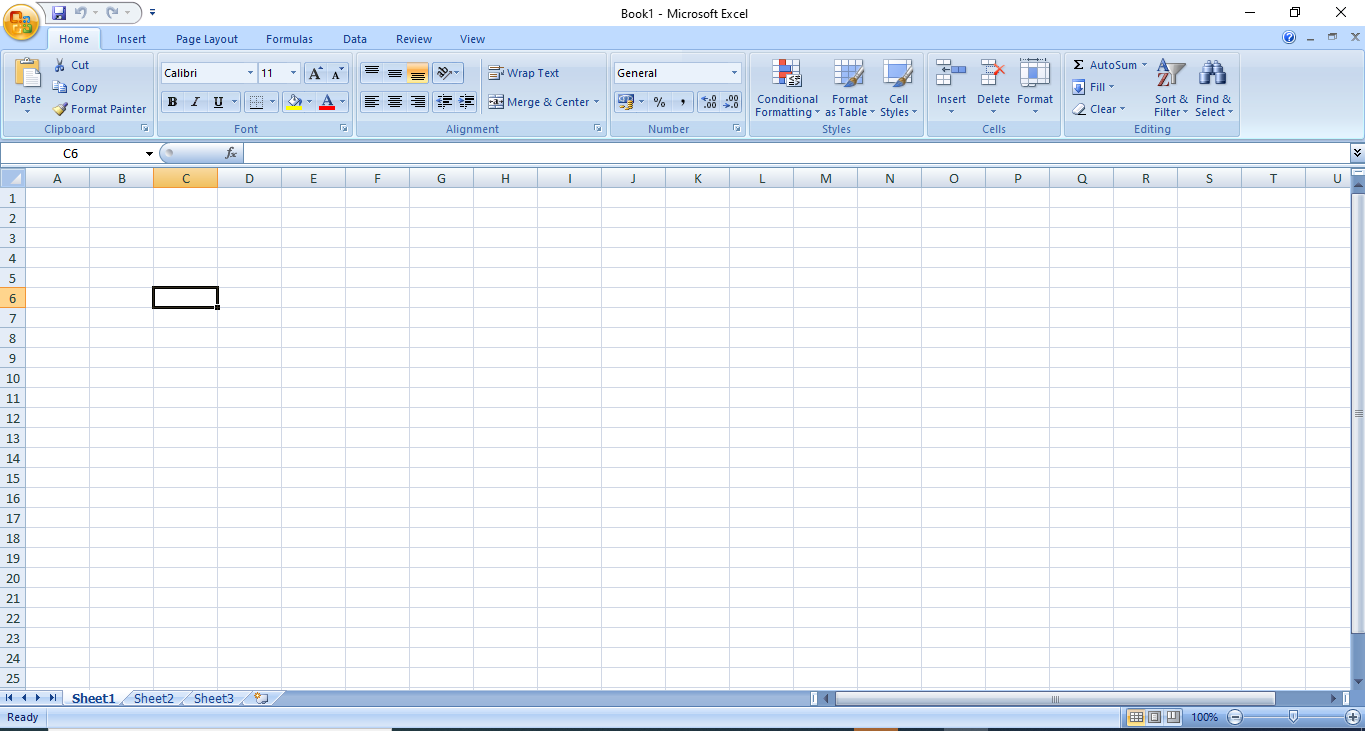
டேப் (Tabs):
எக்ஸல் வழங்கியுள்ள டூல்களை ஒவ்வொரு டேப்க்கு கீழேயும் வைத்திருப்பார்கள். உதாரணமாக இன்செர்ட் “Insert” என்பதற்கு கீழாக நீங்கள் எக்சலுக்குள் போட்டோவை உள்ளீடு செய்வதற்கான ஆப்சனோ அல்லது கிராப் (Graph) ஐ உருவாக்குவதற்கான ஆப்ஷனோ இருக்கும். அவை அனைத்தும் பயன்படுத்தும் நமக்கு எளிமையாக இருக்க வேண்டும் என்பதற்காக ஒவ்வொரு டேப் க்கு கீழேயும் வைக்கப்பட்டுள்ளது.
பார்முலா பார் (Formula Bar):
நீங்கள் ஏதாவது ஒரு செல்லில் (cell) வைத்துக்கொண்டு இருக்கும் போது அதில் ஏதேனும் பார்முலா இருந்தால் பார்முலா பார் (Formula Bar)-ல் அது தெரியும். நீங்கள் அங்கேயும் பார்முலாவை பதிவிட முடியும்.
Scroll Bar:
(Data) அதிகமாக இருப்பின் தரவினை கீழே நகர்த்தி பார்க்க “Scroll Bar” என்பதை பயன்படுத்திக்கொள்ளலாம்.
Zoom:
சிறிய லெட்டரை பெரிது படுத்தி பார்க்க “Zoom” ஐ பயன்படுத்தலாம்.
சீட் டேப் (Sheet Tabs ):
எக்சலில் பலவிதமான தகவல்களை சேமித்து அதன் மூலமாக உங்களுக்கு தேவையான (Data)-க்களை உருவாக்கி கொள்ள முடியும். உதாரணமாக நீங்கள் காய்கறி கடை ஒன்றை வைத்திருக்கிறீர்கள், மளிகை கடை ஒன்றையும் வைத்திருக்கிறீர்கள், உங்களுக்கு தேவைப்படுவது லாபம் மட்டுமே என்றால் நீங்கள் காய்கறி, மளிகை கடை (Data) இரண்டையும் ஒரே எக்செல் சீட்டில் போட்டு கூட்டிக்கொள்ளலாம்.
ஆனால் திடீரென மளிகை கடை டேட்டாவை மட்டும் பிரிண்ட் எடுக்க வேண்டும் என்றால் மறுபடியும் காய்கறி கடை டேட்டாவை நீக்க வேண்டுமல்லவா?
அதுபோன்ற வேலைகளை நீக்க காய்கறி கடைக்கான டேட்டாக்களை (Data) சீட் 1 (Sheet 1)-லும் மளிகை கடைக்கான டேட்டாக்களை (Data) சீட் 2 (Sheet 2)-லும் இடலாம். சீட் 3 (Sheet 3)-ல் மொத்த வருமானத்தை காண கூட்டல் (Sum) பார்முலாவை போடலாம் . இவ்வாறு உங்களுடைய டேட்டாக்களை சீராக சேமித்து வைக்க எக்செல் சீட் உங்களுக்கு மிகவும் பயன்படும்.
மைக்ரோசாப்ட் எக்ஸல் ரோவ் Create பண்ணுவது எப்படி:
மைக்ரோசாப்ட் எக்ஸலில் மிக முக்கியமான பகுதி எக்ஸல் ரோவ்ஸ் (Rows), காலம்ஸ் (Columns), சீட் தான். இந்த ஷீட்டில் நீங்கள் செய்யும் அனைத்து வேலைகளும் இதனை பயன்படுத்தியே இருக்கும்.
மேல் படத்தில் காட்டியுள்ளபடி ஒவ்வொரு வரிசையும் 1,2,3,4… ஒவ்வொரு எக்ஸல் ரோவ் (Row) ஆகும்.
மைக்ரோசாப்ட் எக்ஸல் காலம்ஸ் Create பண்ணுவது எப்படி:
மேல் படத்தில் காட்டியுள்ளபடி ஒவ்வொரு பகுதியும் Column A ,Column B.. ஒவ்வொரு எக்ஸல் காலம் (Column) ஆகும்.
மைக்ரோசாப்ட் எக்செலில் Copy, Paste செய்வது எப்படி:
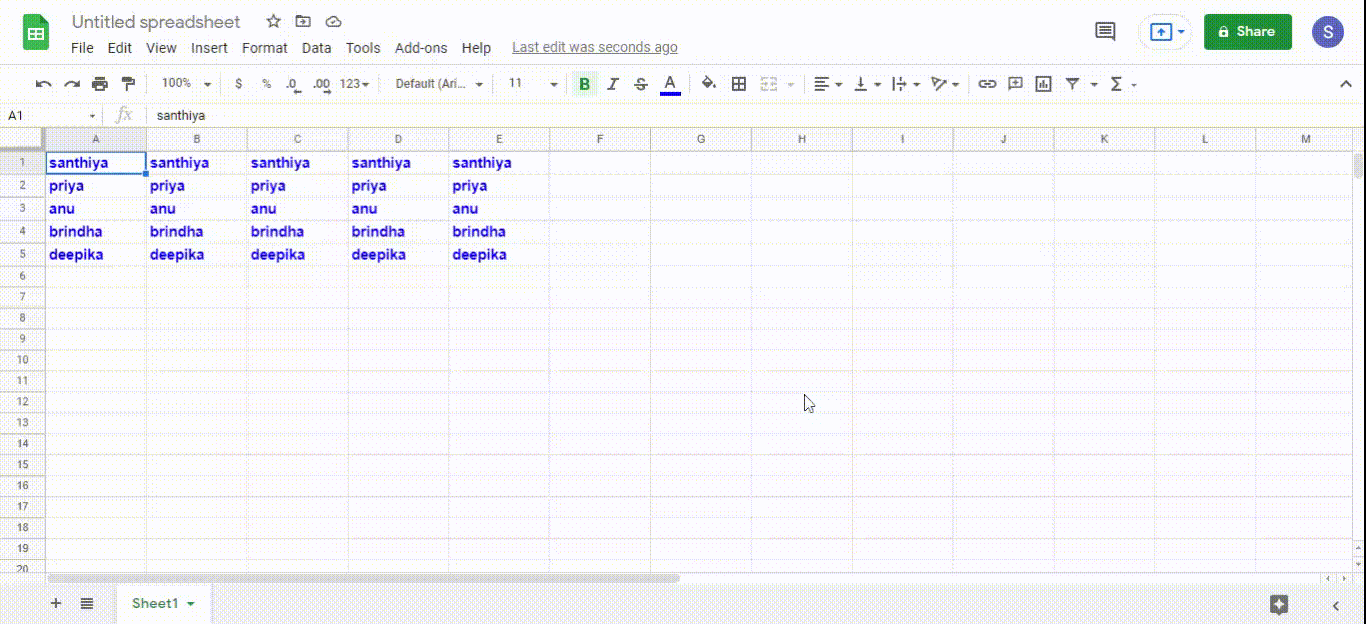
எக்ஸல் ஷீட்டில் இரண்டு எண்களை கூட்டுவதற்கு மிகவும் அடிப்படையான பார்முலா SUM பார்முலா தான்.
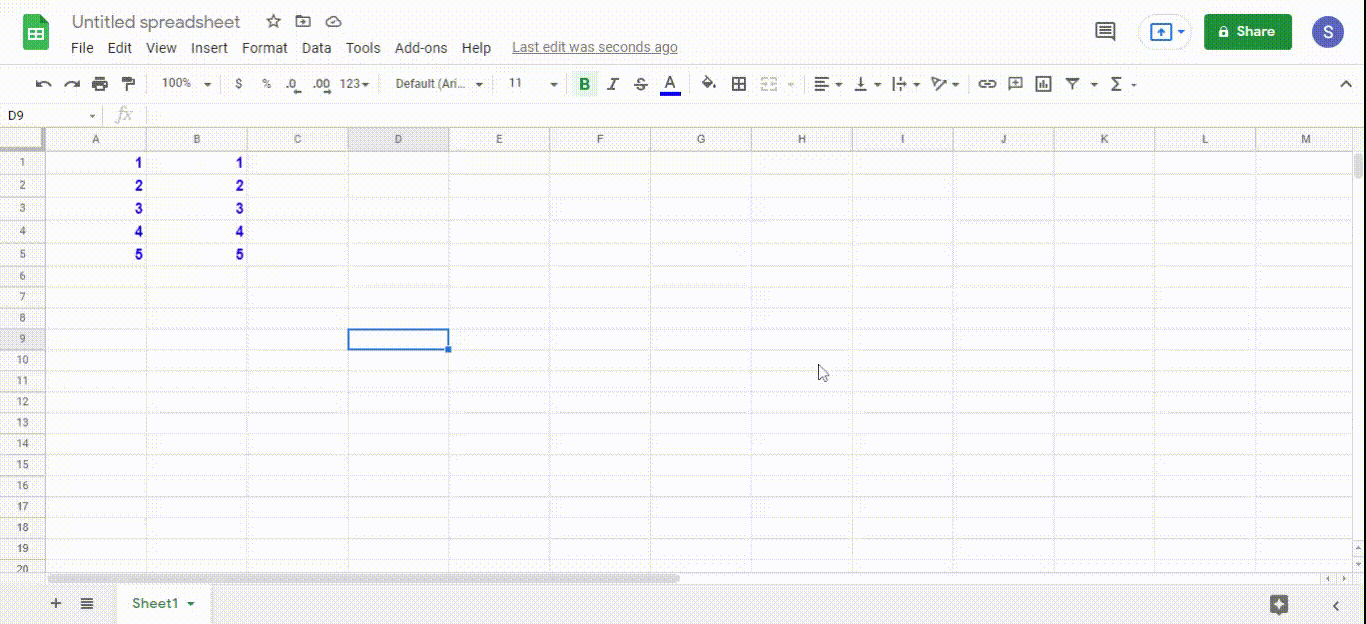
அதற்க்கு நீங்கள் பயன்படுத்த வேண்டிய பார்முலா “=SUM(A1+B1)” டைப் செய்து என்டர் செய்தால் உங்களுக்கான விடை C1 இல் 02 என வந்து விடும்.
அது போன்று கீழே உள்ள அனைத்திற்கும் விடை கிடைக்க C10 வரையில் செலெக்ட் செய்து Ctrl+D யை அழுத்தினால் போதும். எக்ஸல் தானாகவே அடுத்தடுத்த இரண்டு எண்களை கூட்டி C காலமில் விடையை நிரப்பும்.
| இதுபோன்று பயனுள்ள தகவல்கள், தொழில்நுட்ப செய்திகள் மற்றும் புதிது புதிதாக அறிமுகம் ஆகும் கருவிகள் தெரிந்து கொள்ள இந்த லிங்கை கிளிக் செய்யவும் —> | Tech News Tamil |